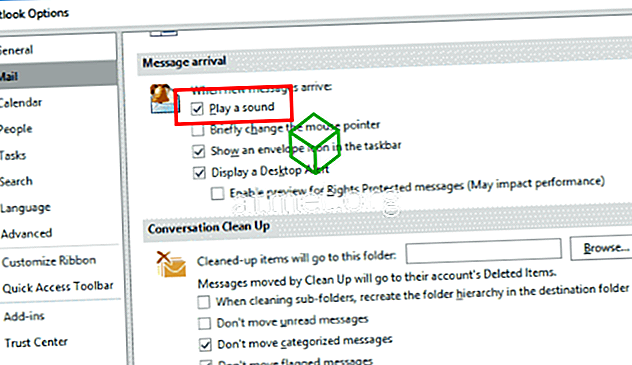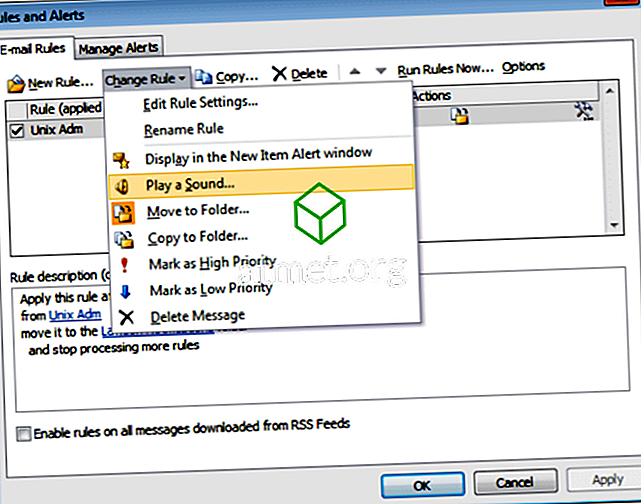Activez ou désactivez le paramètre sonore de notification par courrier électronique Microsoft Outlook 2016 en procédant comme suit.
Paramètres Windows
Allez à « Panneau de configuration »> « Matériel et audio »> « Sons ». À partir de là, vous pouvez sélectionner « Notification de courrier électronique » et « Notification de nouveau courrier » dans la liste, puis utiliser le menu déroulant « Sons » pour sélectionner le son souhaité. Vous pouvez également sélectionner « Parcourir… » pour sélectionner presque tous les sons au format WAV.

Paramètres du client Outlook 2016
Fix 1 - Réglage principal
- À partir d'Outlook, sélectionnez « Fichier »> « Options ».

- Sélectionnez « Mail » dans le volet de gauche.
- Dans la zone « Arrivée du message » se trouve un paramètre pour Quand de nouveaux messages arrivent. Cochez ou décochez la case « Jouer un son ».
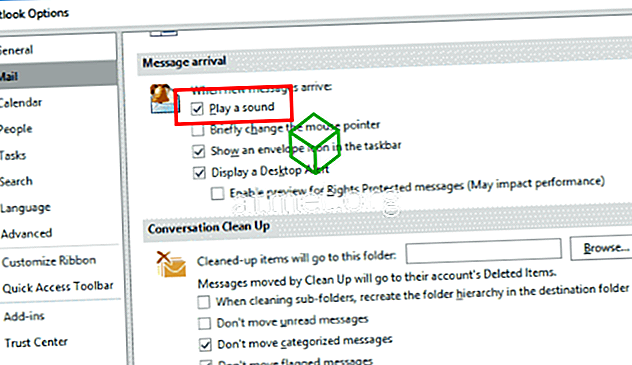
Assurez-vous également que l' option « Afficher l'alerte du nouveau courrier électronique » est sélectionnée. Vérifiez en cliquant avec le bouton droit de la souris sur l’icône Outlook dans la barre des tâches (à peu près à l’heure).

Fix 2 - Règles de messagerie
- À partir d'Outlook, sélectionnez l'onglet « Accueil ».
- Sélectionnez « Règles »> « Gérer les règles et les alertes ».
- Assurez-vous que toutes les règles énumérées ici sont configurées pour jouer un son. Un orateur apparaîtra sur la ligne pour cette règle si celle-ci est configurée pour jouer un son. S'il n'y a pas de locuteur, sélectionnez la règle, puis choisissez « Modifier la règle »> « Jouer un son… », puis choisissez le son que vous souhaitez jouer.
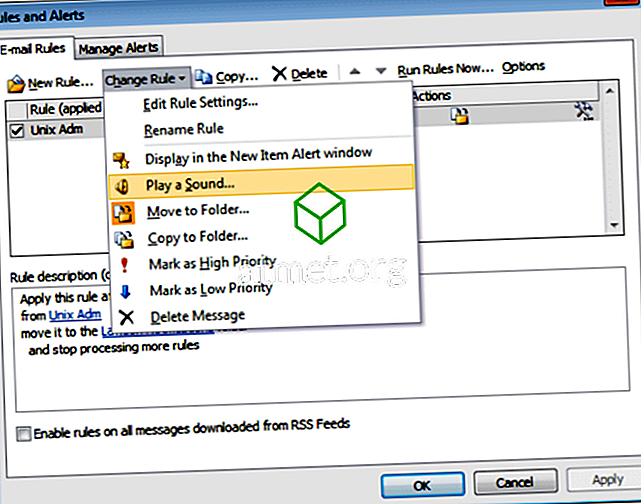
Réglage du volume Windows
Assurez-vous que le son fonctionne sur votre ordinateur. Cliquez avec le bouton droit de la souris sur l'icône du haut-parleur, puis choisissez « Ouvrir le volume du mixeur ». à partir de là, assurez-vous que « Sons du système » est activé de manière à pouvoir être entendu. Assurez-vous également qu'il est configuré pour utiliser un fichier WAV valide et que vos haut-parleurs sont branchés et sous tension.
Assurez-vous également que Outlook est affiché à un endroit où il peut être entendu.

Outlook Web Access (OWA)
- Connectez-vous à votre site Outlook Web Access.
- Sélectionnez l' icône d'engrenage située dans le coin supérieur droit, puis choisissez “ Options “.
- Sélectionnez " Paramètres " dans le volet de gauche.
- Faites défiler jusqu'à la section « options de message » et sélectionnez ou désélectionnez « Émettre un son lorsque de nouveaux éléments arrivent » selon vos besoins.
FAQ
Je n'ai pas ces options. Pourquoi ne puis-je pas trouver ce réglage?
Vous utilisez probablement une version plus ancienne d’Outlook telle que 2007 ou 2003. Sous ces versions, accédez à « Outils »> « Options »> « Préférences »> « Options de messagerie »> « Options de messagerie avancées »> « Si nouveau les éléments arrivent dans ma boîte de réception ">" Émettre un son ".